要在Windows系统上安装DirectX 9.0并提升游戏体验,您需要按照特定的步骤进行操作,并注意一些常见问题及其解决方法。详细的安装指南和优化技巧。
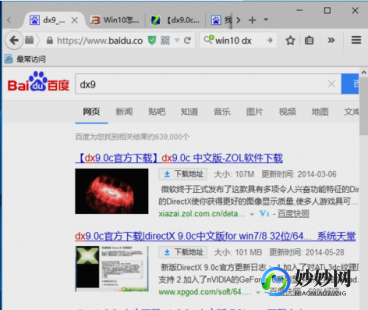
- 访问Microsoft官方网站上的DirectX End-User Runtime Web Installer下载页面(https://www.microsoft.com/en-us/download/details.aspx?id=35)。
- 点击页面上的“下载”按钮,将安装程序保存到您的计算机上。
- 打开下载的安装程序,按照安装向导的指示进行操作。您可能需要接受许可协议、选择安装位置等。
- 在安装过程中,安装程序会自动检测并安装所需的组件。这个过程可能需要一些时间,请耐心等待。
- 安装完成后,点击“完成”按钮。您可以通过运行支持DirectX 9.0的游戏或应用程序来验证安装是否成功。
- 检查系统兼容性:确保您的操作系统支持DirectX 9.0。DirectX 9.0支持Windows 2000, Windows XP, Windows Server 2003等操作系统。
- 更新显卡驱动程序:访问显卡制造商的网站(如NVIDIA或AMD),下载并安装最新的显卡驱动程序。
- 使用DirectX修复工具:下载并运行DirectX修复工具(如DirectX Repair 3.3增强版),以自动检测和修复DirectX相关错误。
- 检查依赖项:确保安装了所有必要的运行库,如Microsoft Visual C++ 2005、2008、2010运行库。
- 重新安装DirectX:如果游戏仍然无法运行,尝试重新下载并安装DirectX 9.0。
- 降低分辨率和图形质量:在游戏中降低分辨率和阴影质量,可以提高帧率。
- 关闭不必要的特效:关闭抗锯齿和其他不必要的图形效果,可以减轻显卡的负担,提高游戏性能。
- 定期更新操作系统和驱动程序:确保您的操作系统和显卡驱动程序都是最新版本,以获得最佳性能和兼容性。
- 使用系统文件检查器:在命令提示符中输入“sfc /scannow”命令,扫描并修复系统文件。
- 运行DirectX诊断工具:按下Windows+R键打开“运行”对话框,输入“dxdiag”并按Enter键,查看DirectX的状态和系统信息。
- 检查错误信息:根据诊断工具中的错误信息,进行相应的调整和修复。
通过遵循上述步骤和技巧,您可以成功安装DirectX 9.0并提升游戏体验。确保系统兼容性、更新驱动程序和运行库,以及优化DirectX设置,都是确保游戏流畅运行的关键。如果遇到问题,使用DirectX修复工具和诊断工具可以帮助您快速解决问题。
DirectX 9.0和DirectX 10都是微软开发的图形API,它们在多个方面有所区别,主要体现在技术特性、性能以及兼容性上。DirectX 9.0和DirectX 10的区别:
- DirectX 9.0:引入了Shader Model 2.0,支持可编程顶点和像素着色器,提供了更高级的图形特效和渲染功能。
- DirectX 10:引入了Shader Model 4.0,包括几何着色器和全局光照等新特性,这些技术使得游戏开发者可以创建更复杂、更真实的图形效果。
- DirectX 9.0:通过多线程渲染提高了性能,但对于现代硬件的支持有限。
- DirectX 10:设计时充分利用了多核处理器的优势,提供了更好的性能和效率。
- DirectX 9.0:广泛兼容,支持Windows XP及以上版本。
- DirectX 10:只能在Windows Vista及以上版本上运行,对Windows XP不支持。
DirectX 10在技术特性、性能以及兼容性方面相较于DirectX 9.0都有显著的提升,为游戏开发者提供了更强大的工具来实现更高质量的图形效果。
DirectX 9.0作为一款较旧的图形API,在许多现代系统中仍然被使用,尤其是在一些老游戏的运行中。随着硬件和图形技术的发展,DirectX 9.0的性能可能不如新版本。一些优化DirectX 9.0性能的方法:
- 减少状态切换:频繁更改渲染状态会降低性能,因此应尽量减少状态切换,并将需要进行的状态切换组合在一起设置。
- 优化纹理:使用更小的纹理和压缩纹理可以减少内存占用和提高加载速度。减少纹理的切换,将使用同一纹理的对象集中绘制。
- 优化渲染管线:使用延迟渲染可以减少像素的重复计算,从而提高性能。使用正确的渲染状态和尽可能减少顶点或索引缓冲区的更改也是优化渲染管线的重要措施。
- 优化着色器:简化着色器代码,使用Shader Model 5.0或更高版本,可以提供更好的性能。
- 优化CPU和GPU之间的数据传输:使用动态顶点缓冲区和锁定/解锁技术,可以减少内存复制,提高数据传输效率。
- 显卡驱动程序:确保使用最新的显卡驱动程序,因为过时的驱动程序可能导致性能下降。
- 系统资源管理:定期清理系统,删除不必要的程序和文件,以保持系统资源的高效利用。
通过上述方法,可以在一定程度上提升DirectX 9.0的性能,从而改善游戏体验。由于DirectX 9.0的技术限制,这些优化措施可能无法与现代图形API相媲美。
DirectX 9.0是一款由微软开发的多媒体编程接口,广泛应用于游戏、视频播放等图形处理场景。随着操作系统和硬件的更新,DirectX 9.0可能会遇到兼容性问题。一些常见的兼容性问题及其解决方案:
- 显卡驱动程序问题:过旧或不匹配的显卡驱动程序可能导致DirectX 9.0无法正常工作。
- DirectX文件损坏或丢失:由于病毒、恶意软件等原因,DirectX文件可能被损坏或删除。
- 系统版本不兼容:系统版本的变化可能影响DirectX 9.0的正常运行。
- 更新显卡驱动程序:确保显卡驱动程序是最新的,以便与DirectX 9.0兼容。
- 安装DirectX 9.0修复工具:使用微软提供的DirectX修复工具来修复常见的错误。
- 安装DirectX 9.0c:DirectX 9.0c是DirectX 9.0的更新版本,提供了更好的兼容性和性能。
- 启用旧版组件:在控制面板中启用Windows 7系统中的旧版组件功能,以确保DirectX 9.0的兼容性。
通过上述方法,可以有效解决DirectX 9.0的兼容性问题,确保游戏和应用程序的正常运行。
本文地址: http://www.miaomiao.net.cn/youxi/42816.html
文章来源:admin
版权声明:除非特别标注,否则均为本站原创文章,转载时请以链接形式注明文章出处。
◎欢迎参与讨论,请在这里发表您的看法、交流您的观点。
2025-09-06admin
2025-09-06admin
2025-09-06admin
2025-09-06admin
2025-09-06admin
2025-09-06admin
2025-09-06admin
2025-09-06admin
2025-09-06admin
2025-09-06admin
2025-08-30admin
2025-09-01admin
2025-08-30admin
2025-08-30admin
2025-08-30admin
2025-08-30admin
2025-08-31admin
2025-08-30admin
2025-08-30admin
2025-08-31admin
2025-09-06admin
2025-09-06admin
2025-09-06admin
2025-09-06admin
2025-09-06admin
2025-09-06admin
2025-09-06admin
2025-09-06admin
2025-09-06admin
2025-09-06admin
扫码二维码
获取最新动态
